最近不少朋友表示还不会钉钉电脑版怎样使用投屏的操作步骤,使用下面小编就带来了哦,一起去看看吧。

我们想要使用钉钉投屏功能的话,我们需要先准备好投影设备,打开投影设备后使用钉钉app来扫描二维码,进入wifii配对页面。
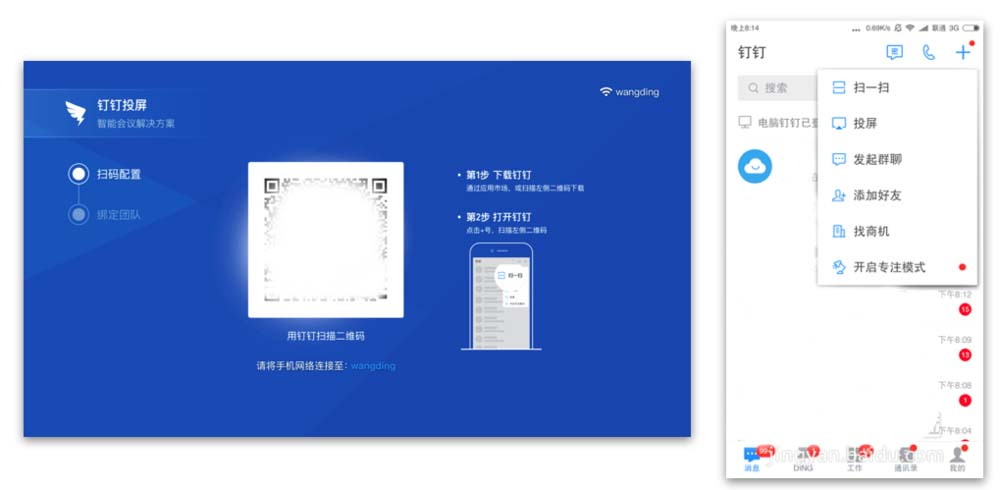
接下来我们在扫描完二维码之后,大家就可以完成配对并选择自己的团队,从而配置团队的名称完成绑定。
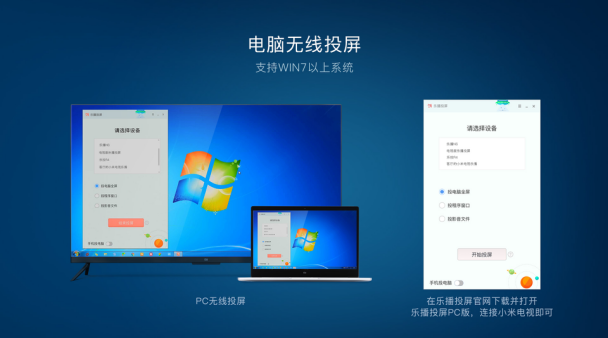
钉钉相关攻略推荐:
钉钉拍照打卡如何操作?拍照打卡操作流程介绍
钉钉怎么快速建群?电脑版建群步骤分享
钉钉企业全员群如何创建_企业全员群创建方法分享
这个时候想要进行无线投屏的朋友,就可以通过主页右上角的“+”选项找到“投屏”功能,从而输入投屏码来进行远程投屏哦!
相信你们看完了上文描述的钉钉电脑版使用投屏的具体流程介绍,大家应该都学会了吧!
